Teie iOS-i seade sisaldab hulga juurdepääsetavuse tööriistu, et parandada selle kasutatavust mitmel huvitaval viisil. Juhitud juurdepääs on üks selline funktsioon, mis piirab teie iPhone’i või iPadi ainult ühe rakendusega. Kuid see ei ole kogu aeg veatu ja kui juhitud juurdepääs teie iPhone’is või iPadis ei tööta, olete õiges kohas.
Selles artiklis keskendutakse aga sellele, kuidas seda funktsiooni mõjutava probleemi tõrkeotsingut ja lahendust. Enne selle juurde jõudmist mõistkem kõigepealt, miks juhendatud juurdepääs teie iPhone’is ja iPadis ei tööta.
Nõuanne. Kui te pole kindel, tehke järgmist, kuidas lubada ja kasutada juhitud juurdepääsu iPhone’is ja iPadis.
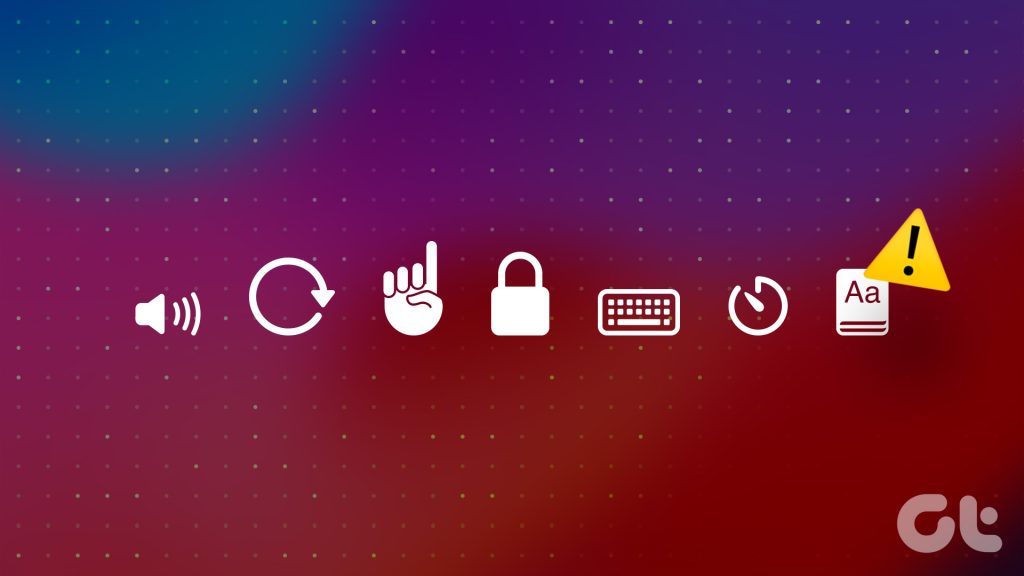
Miks juhitud juurdepääs ei tööta iPhone’is või iPadis
Siin on mõned põhjused, miks juhendatud juurdepääs teie iPhone’is või iPadis ei tööta:
Te pole oma iOS-i seadmes juhendatud juurdepääsu lubanud. Kuna see pole vaikimisi lubatud, võib see siiski välja lülitada. Lisaks võisite selle teadmatult keelata. Te pole Juhitud juurdepääsu jaoks juurdepääsetavuse otseteed lubanud. Teie iPhone’i või iPadi juhitud juurdepääsu mõjutab tarkvaraviga. Juhitud juurdepääs käivitatakse toitenupu abil. Seetõttu tasub üle vaadata, kas toitenupp on kahjustatud või korpus piirab seda.
Samas võib probleemi põhjuseid olla rohkem, kuid allpool loetletud meetoditega saate probleemi kindlasti lahendada. Alustagem.
Kuidas parandada juhitud juurdepääsu, mis ei tööta iPhone’is või iPadis
Siin on seitse lihtsat viisi, kuidas saate probleemi lahendada ja naasta juhendatud juurdepääsu kasutamiseks iOS-i seadmes. probleeme.
1. Juhendatud juurdepääsu seansi lubamine
Enne mõne muu meetodi kasutamist peate veenduma, et olete oma iOS-i seadmes juhendatud juurdepääsu lubanud. Nagu varem mainitud, peate juhendatud juurdepääsu käsitsi lubama või olete selle kogemata keelanud.
1. samm: avage rakendus Seaded. Puudutage valikut Juurdepääsetavus.
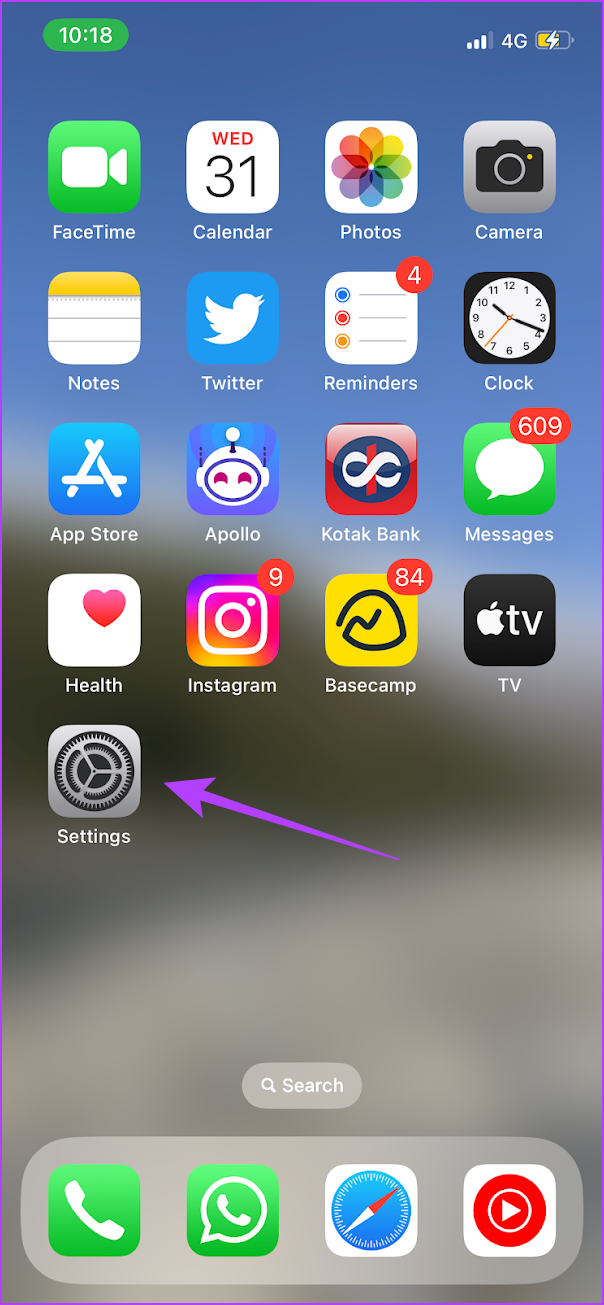
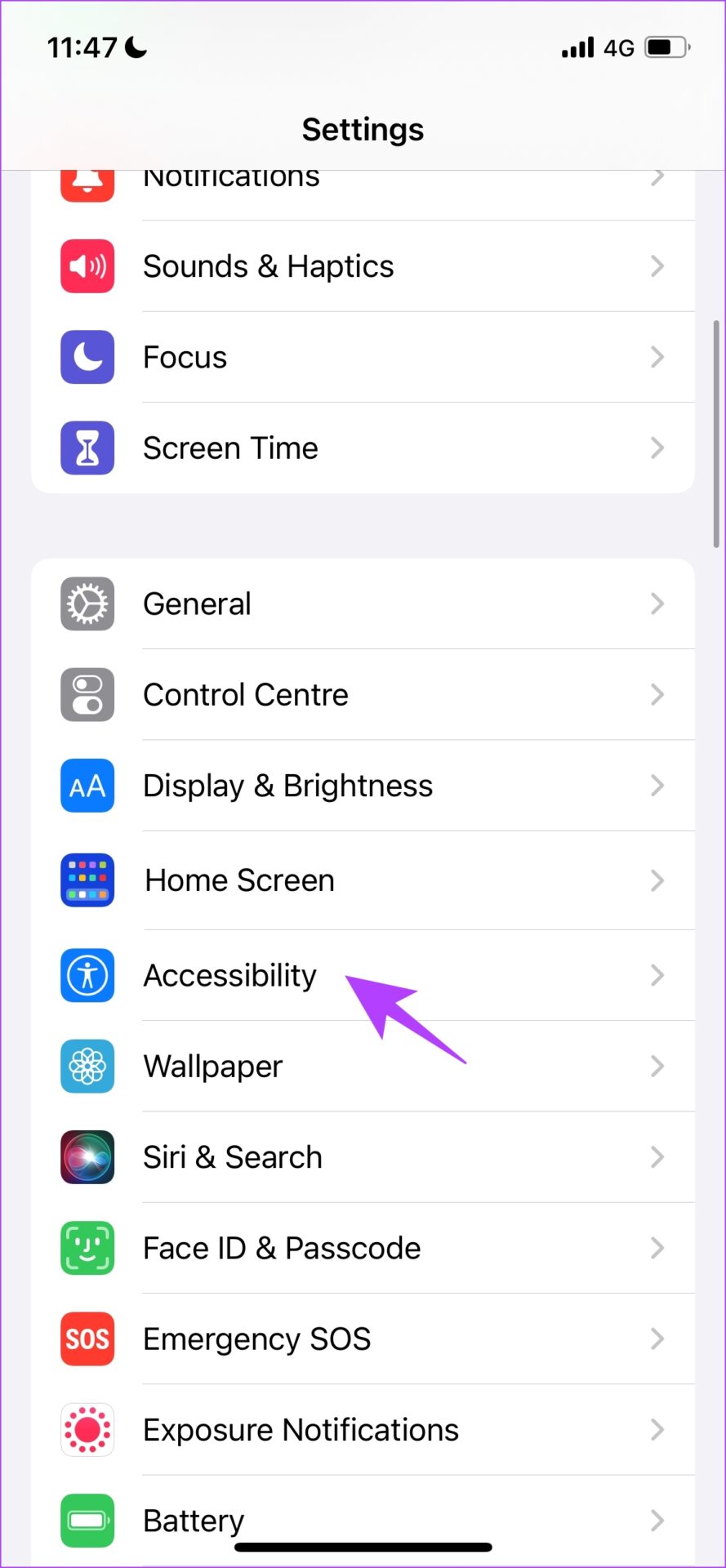
2. samm: puudutage valikut Juhendatud juurdepääs.
3. toiming. Lülitage juhendatud juurdepääsu lüliti sisse.
4. toiming: lülitage sisse ka juurdepääsetavuse otsetee lüliti, et saaksite juhitud juurdepääsu hõlpsalt aktiveerida, klõpsates kolm korda külgnupul või kodunupul (kui teie iPhone on üks).
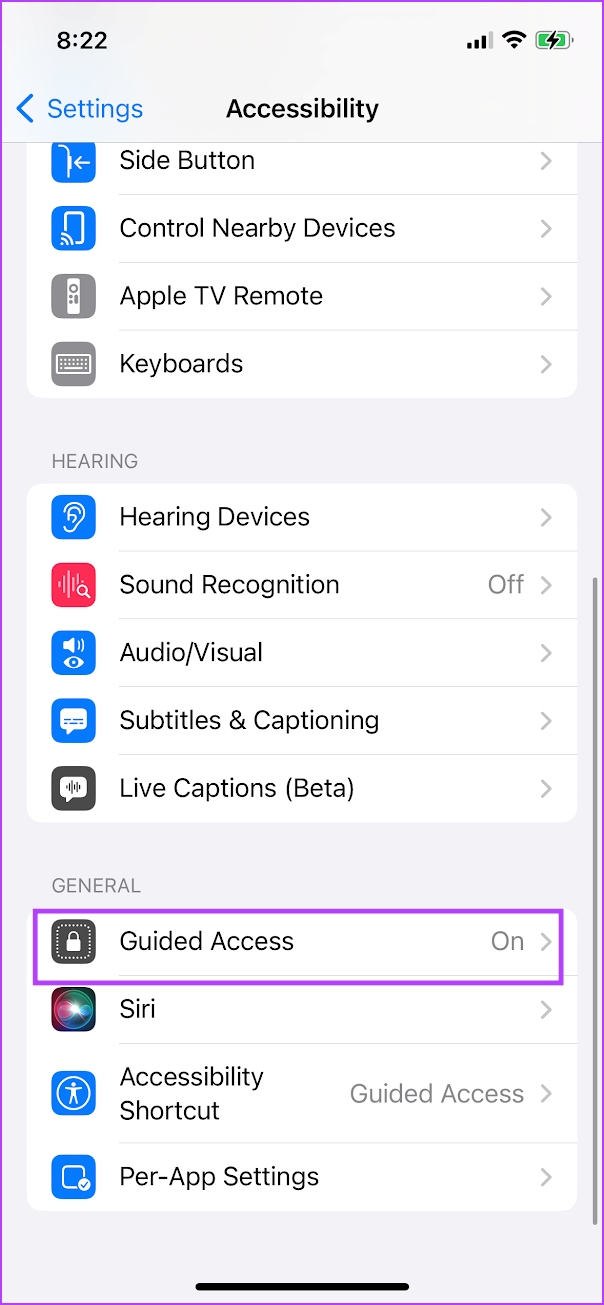
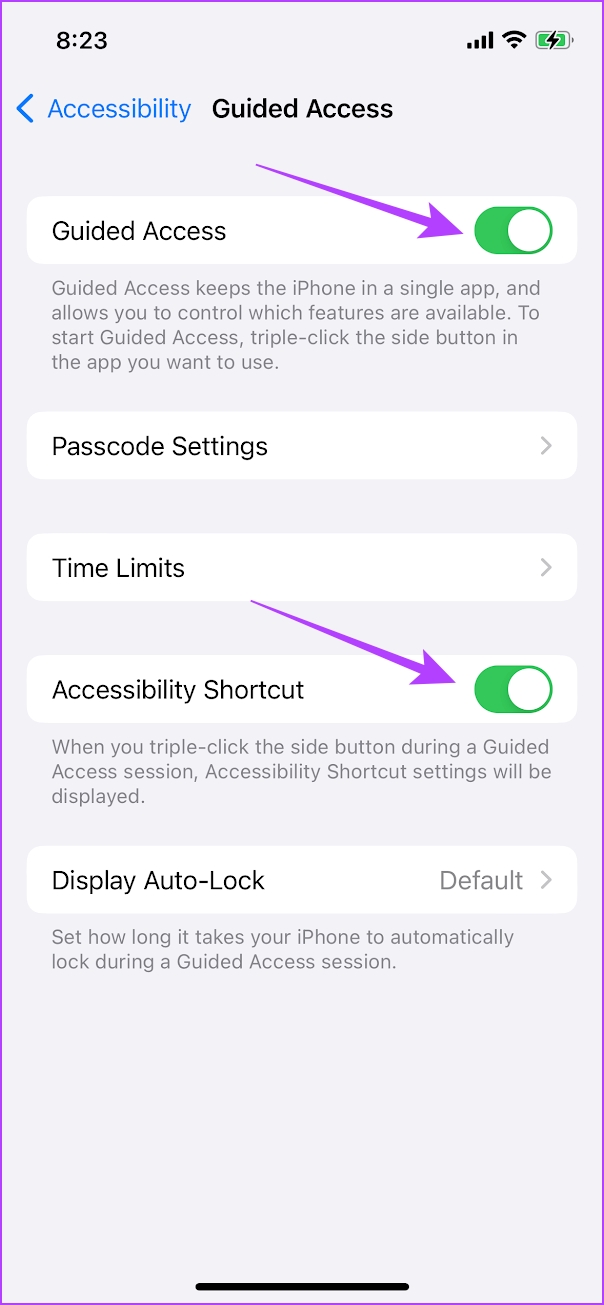
2. Lubage juurdepääsetavuse otsetee, kui juhitud juurdepääs ei lülitu sisse
Vaikimisi on juhendatud juurdepääsu käivitamiseks määratud kolmikklõps külgnupul või kodunupul. Seda nimetatakse juurdepääsetavuse otseteeks. Kui aga juhitud juurdepääs ei tööta, tasub kontrollida, kas see on määratud kolmekordse kliki otseteele.
1. samm: avage rakendus Seaded. Puudutage valikut Juurdepääsetavus.
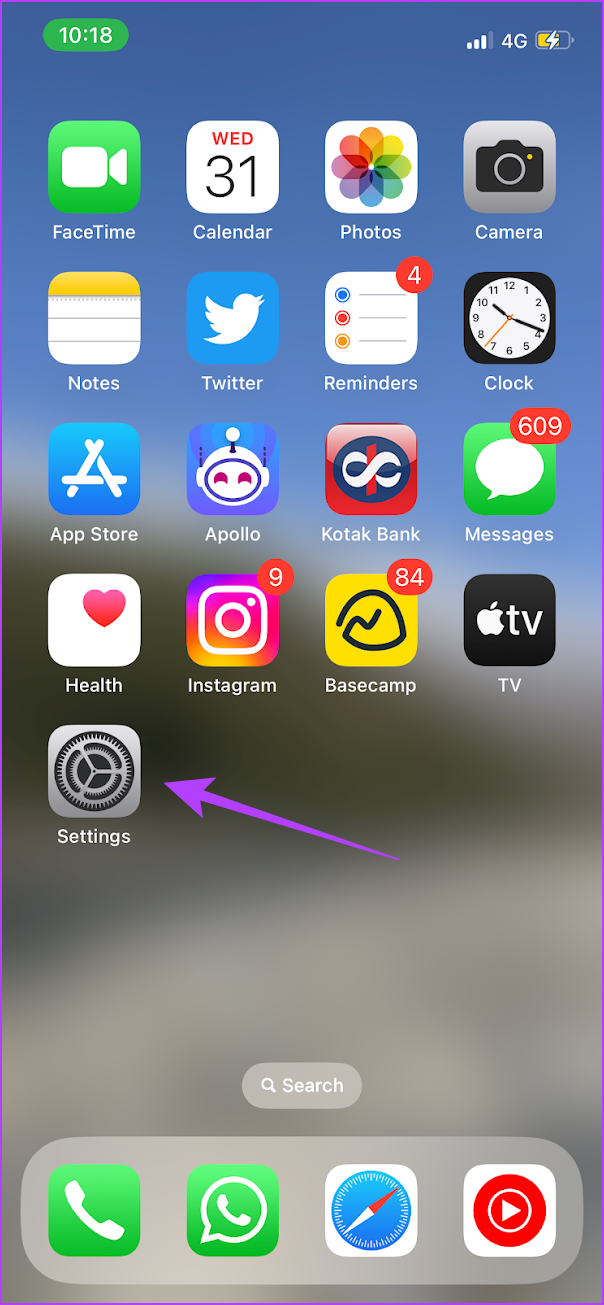
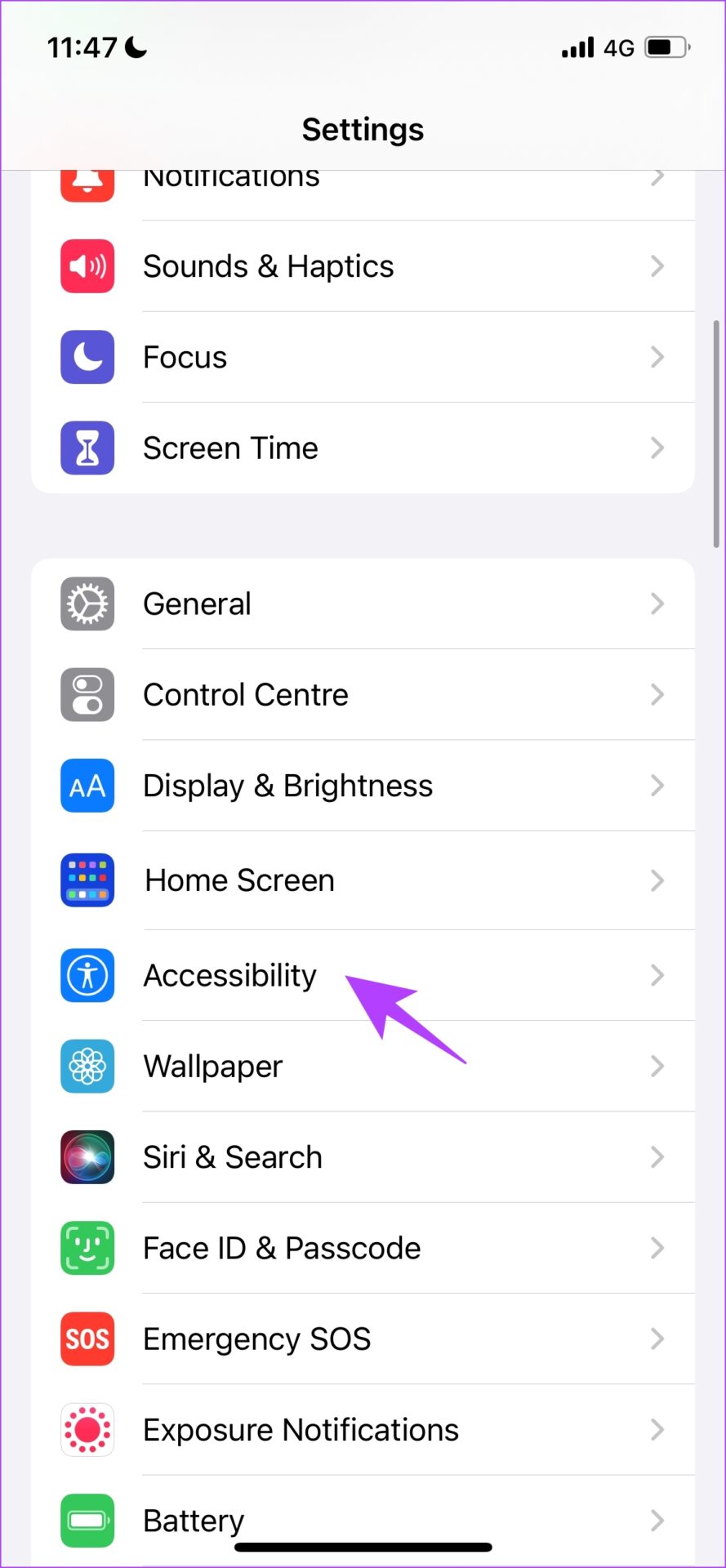
2. samm: Juurdepääsetavus leidmiseks kerige alla Otsetee. Veenduge, et suvand Juhendatud juurdepääs on märgitud.
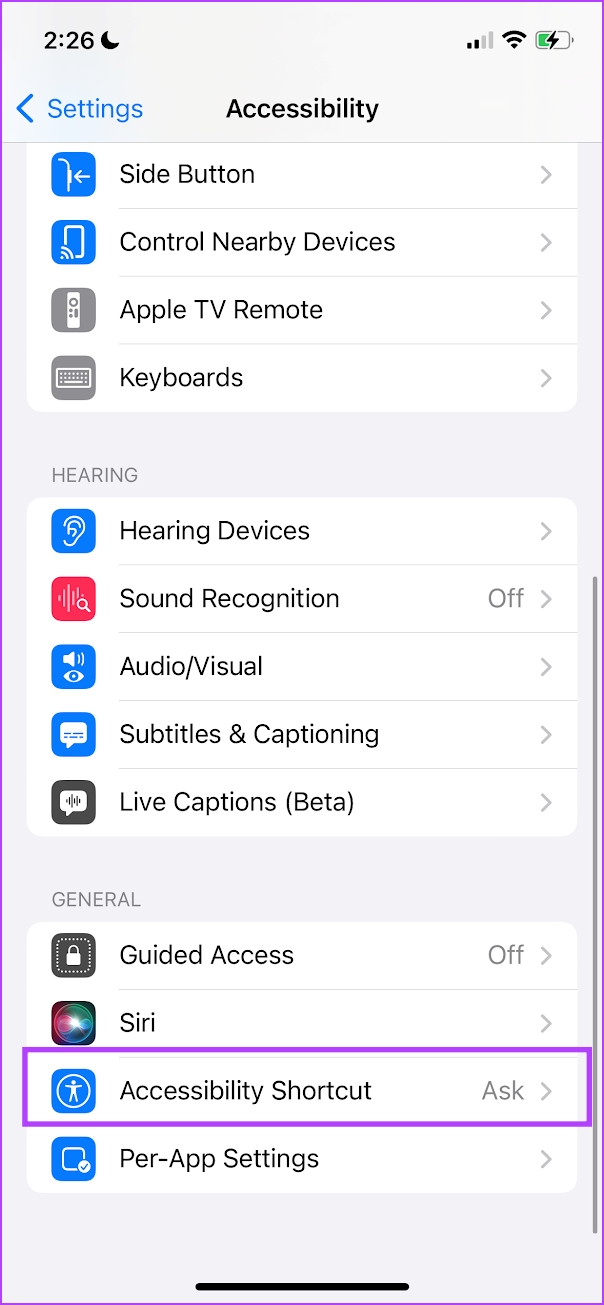
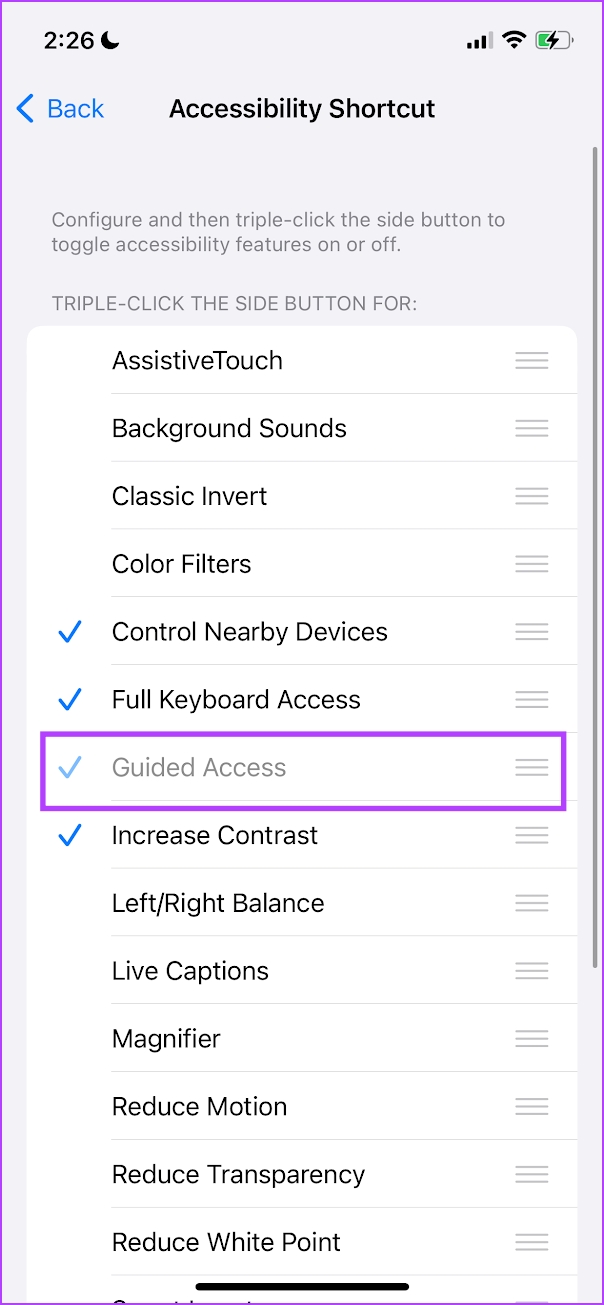
3. Kontrollige toitenuppu, kui juhitud juurdepääs ei tööta kolmekordse klõpsuga
Kui juhitud juurdepääs ei tööta kolmikklõpsuga toitenupul või avakuva nupul, veenduge, et need pole kahjustatud. Lisaks veenduge, et teie iPhone’i ümbris ei piiraks teil nuppudel klõpsamast.

4. Juhitud juurdepääsu suvandite ülevaatamine
Juhitud juurdepääsul on hulk valikuid, et saaksite funktsiooni täielikult juhtida. Kui te ei saa mõnda kasutada, võidakse see valik keelata. Näiteks võite küsida, miks puuteekraan ikkagi töötab, kui teil on juhitud juurdepääs lubatud. Kuid mida peaksite teadma, on see, et peate suvandite menüüs lubama kõigi nende jaoks lülitid.
1. samm: avage juhendatud juurdepääsu menüü, klõpsates kolm korda külgnuppu.
2. samm: puudutage valikut Valikud.
Siin on mõned valikud, mida saate kasutada juhitud juurdepääsu juhtimiseks oma iPhone’is ja iPadis.
Ekraani sulgemise või helitugevuse suurendamise/vähendamise vältimiseks keelake külgnupp ja helitugevuse nupud. Automaatse pööramise lukustamiseks keelake liikumine. Keelake rakenduses kõik klaviatuurid. Määrake juhitud juurdepääsu ajalimiit. See tagab, et juhitud juurdepääs lülitub pärast määratud kestust automaatselt välja. 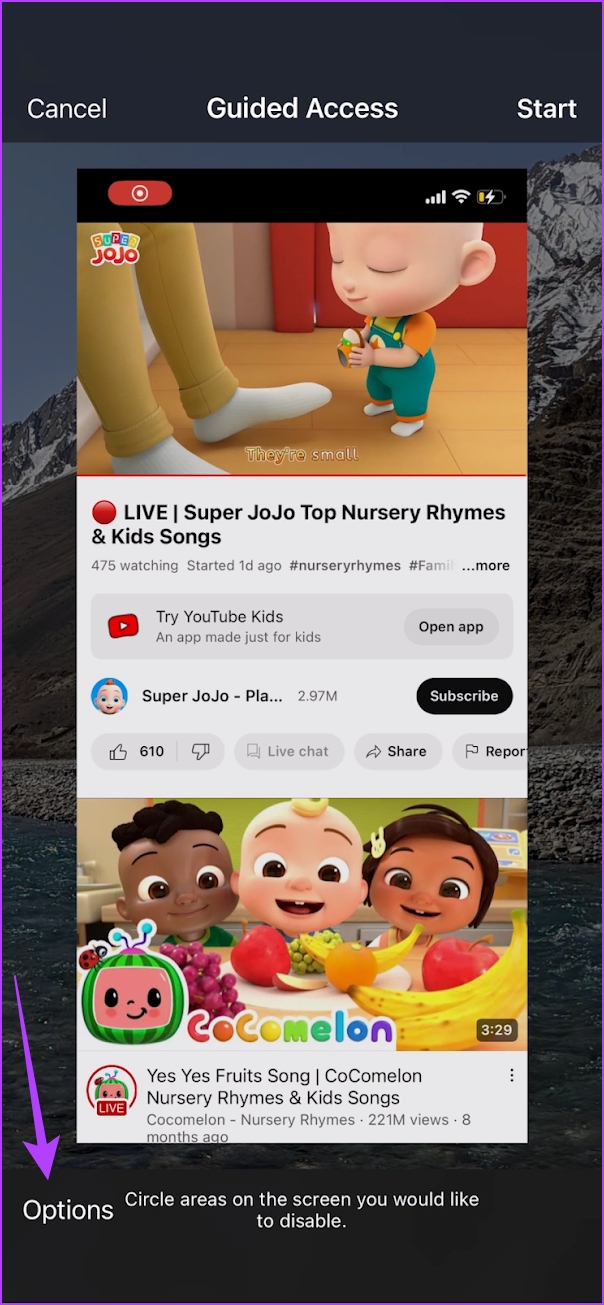
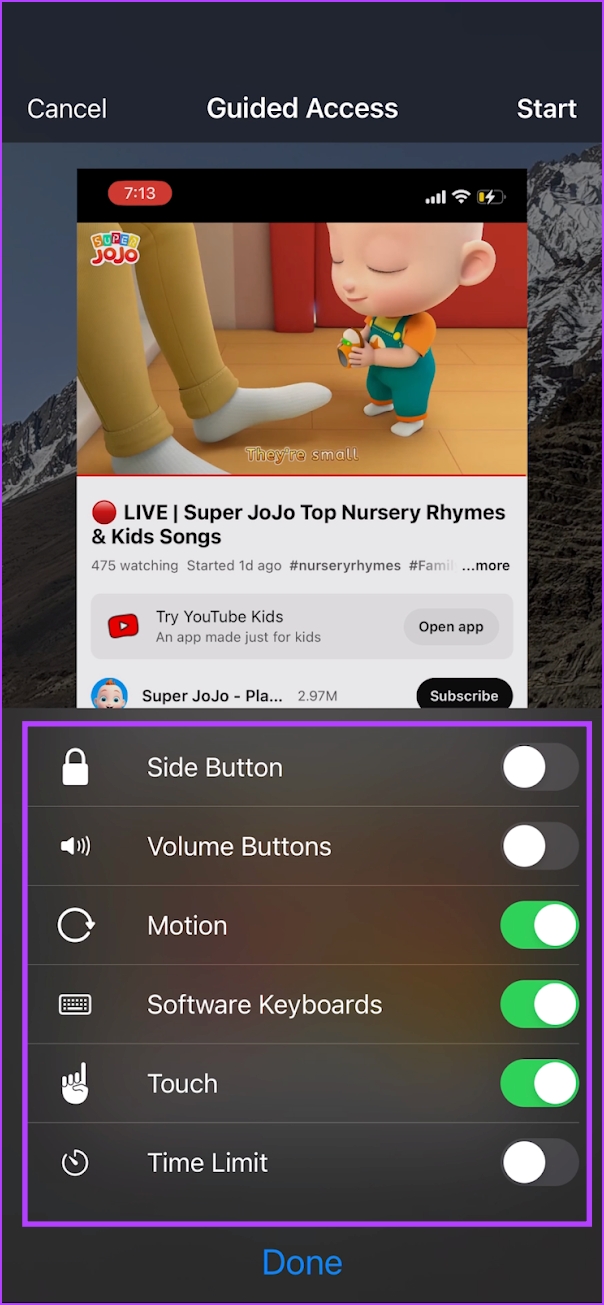
5. Taaskäivitage iPhone või iPad
IOS-i seadme taaskäivitamine võib aidata teil probleemi lahendada. Kui teie praegusel seansil on vigu, mis põhjustavad probleeme juhendatud juurdepääsu kasutamisel, aitab uue seansi käivitamine kindlasti.
1. toiming. Esmalt lülitage seade välja.
iPhone X-is ja uuemates versioonides: vajutage ja hoidke all helitugevuse vähendamise ja toitenuppu nuppu. iPhone SE 2. või 3. põlvkonna, 7. ja 8. seeria puhul: hoidke toitenuppu all. iPhone SE 1. gener., 5s, 5c või 5 puhul: hoidke ülaosas toitenuppu. iPadis: hoidke ülaosas toitenuppu. 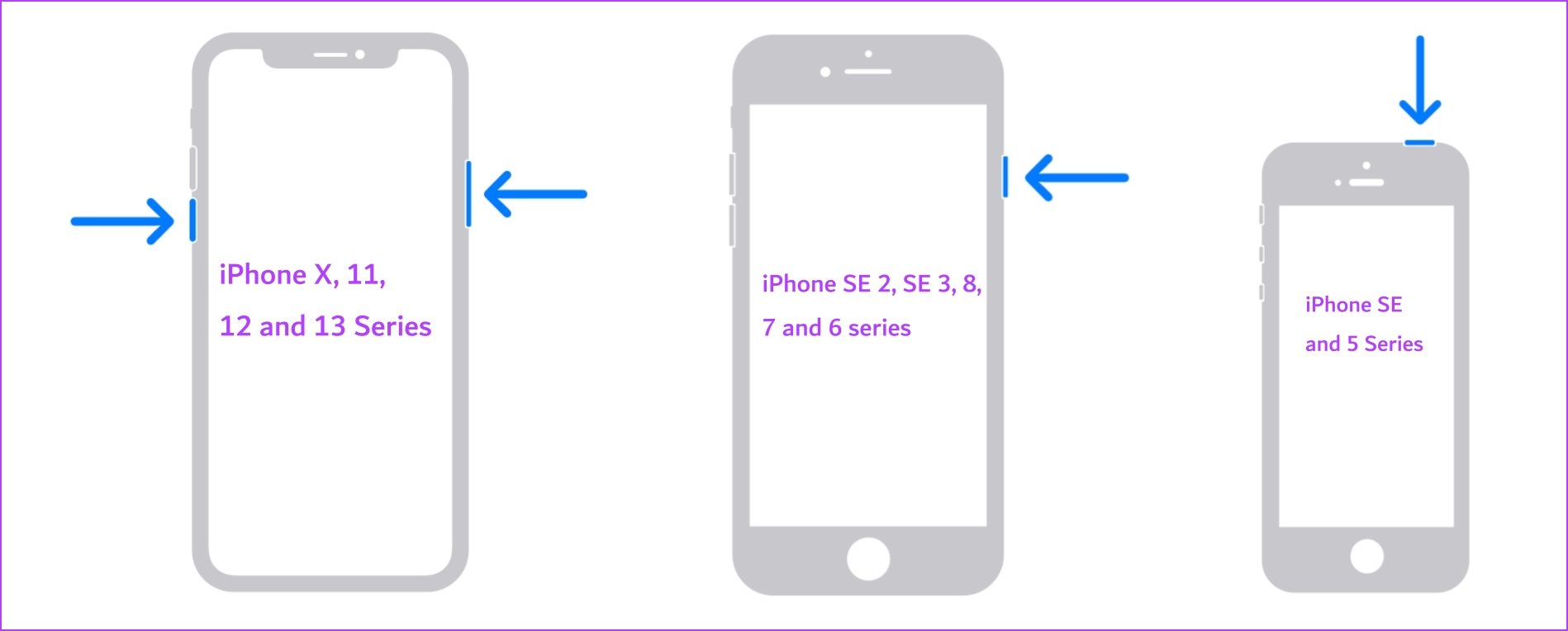
2. toiming. >Nüüd lohistage seadme väljalülitamiseks toiteliugurit.
3. toiming. Järgmisena lülitage seade sisse, vajutades iPhone’i või iPadi toitenuppu.
6. Värskendage iPhone’i või iPadi
Kui paljud kasutajad kaebavad probleemide üle iPhone’is või iPadis juhendatud juurdepääsu kasutamisel, edastab Apple kindlasti värskenduse kõige varem. Seetõttu veenduge, et kasutate oma seadmetes iOS-i või iPadOS-i uusimat versiooni. Siit saate teada, kuidas kontrollida, kas teie seade on uusimale püsivarale värskendatud.
1. samm: avage rakendus Seaded ja valige Üldine.
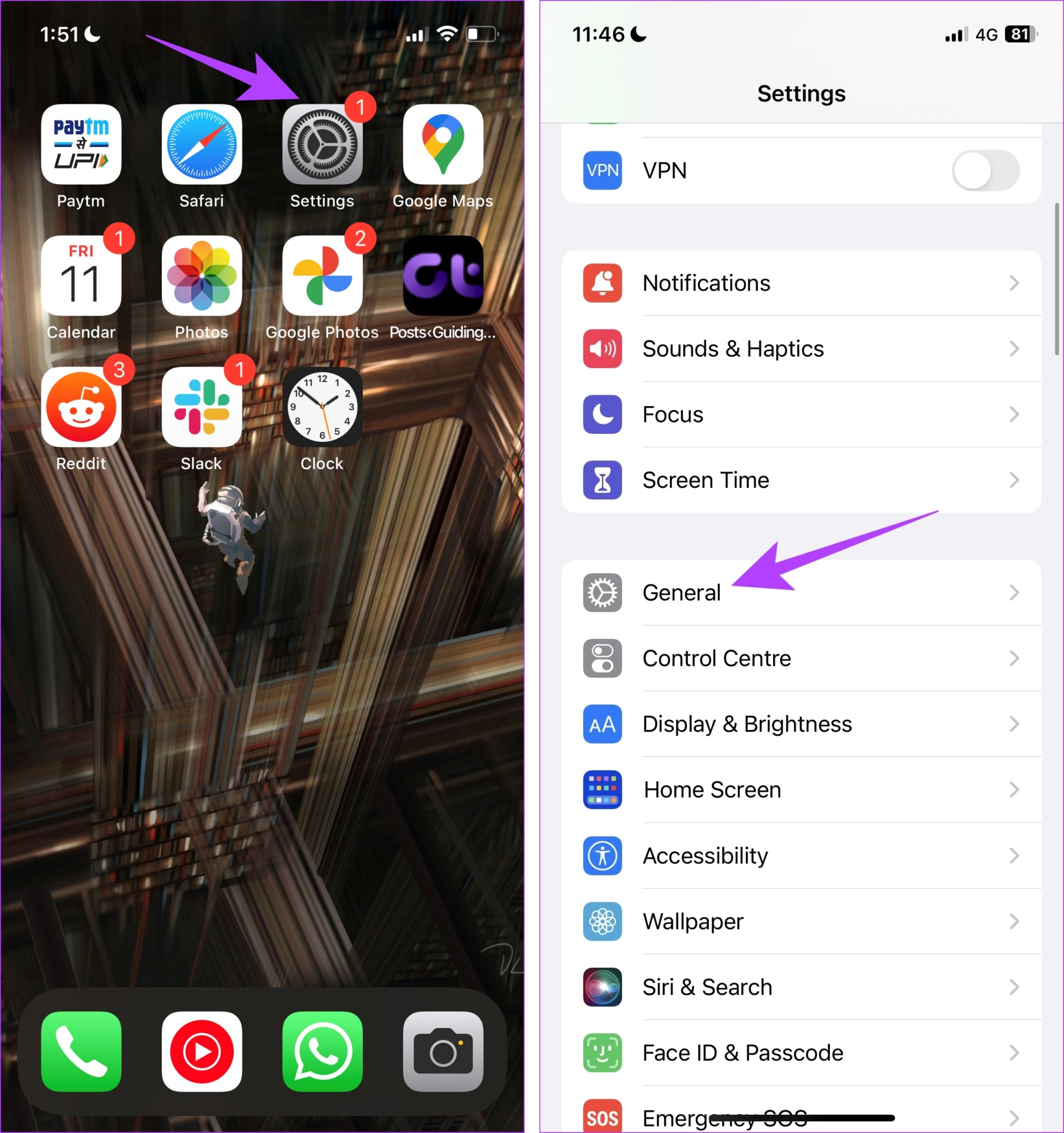
2. samm: puudutage valikut Tarkvaravärskendus. Kui värskendus on saadaval, puudutage oma iPhone’i või iPadi värskendamiseks valikut „Laadi alla ja installi”.
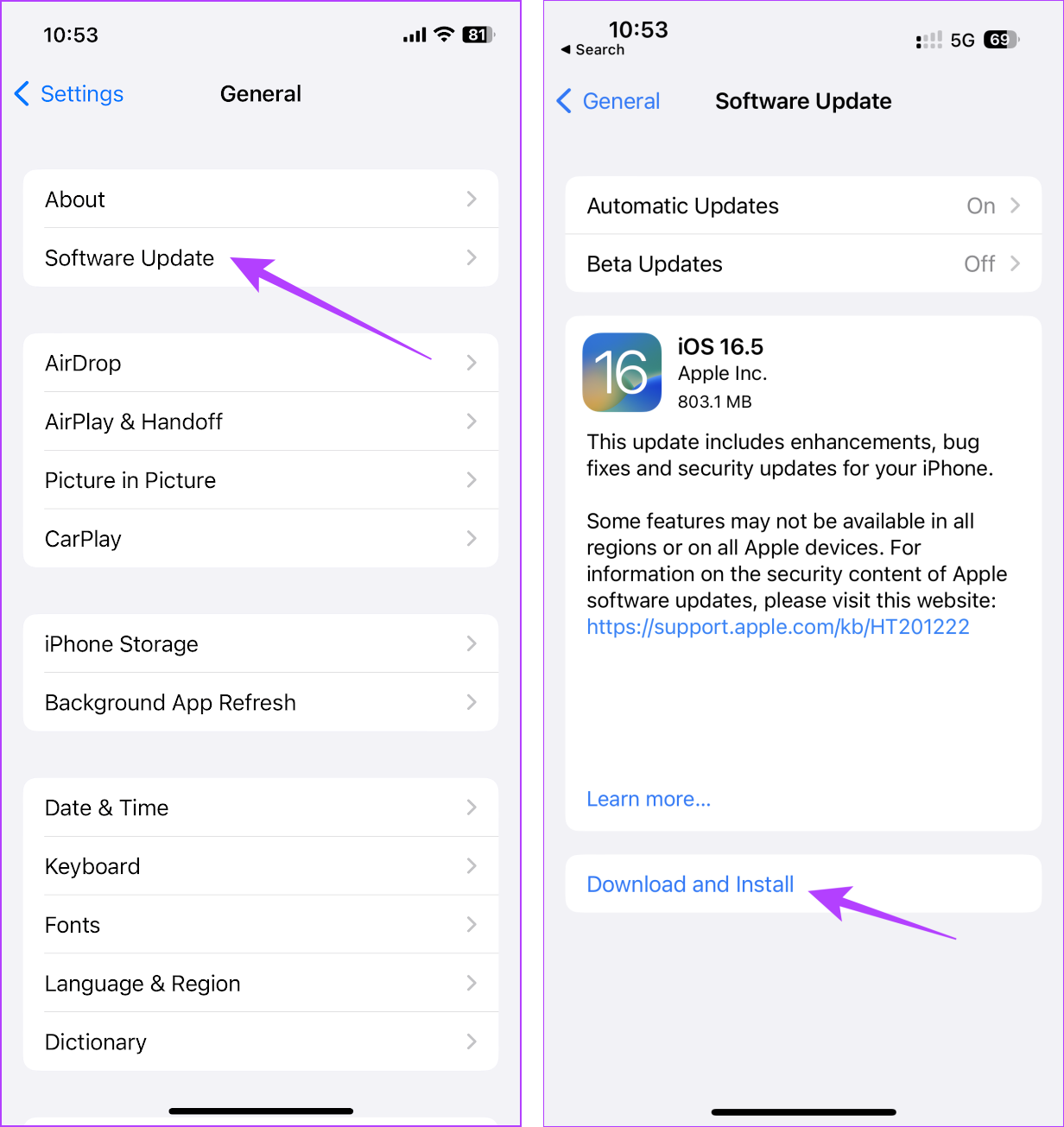
7. iPhone’i või iPadi lähtestamine
Kui ükski ülaltoodud meetoditest ei tööta, võite proovida oma iPhone’i ja iPadi lähtestada. Kui teie iPhone’i toitenuppu mõjutab vale konfiguratsioon, aitab täielik lähtestamine.
Märkus. Lähtestamine ennistab kõik süsteemiga seotud seaded ja kustutab kõik salvestatud WiFi-võrgud.. Eeldatavasti kulutate hiljem veidi aega oma seadme ümberseadistamisele. Te ei kaota siiski oma andmeid.
1. samm: avage rakendus Seaded ja puudutage valikut Üldine.
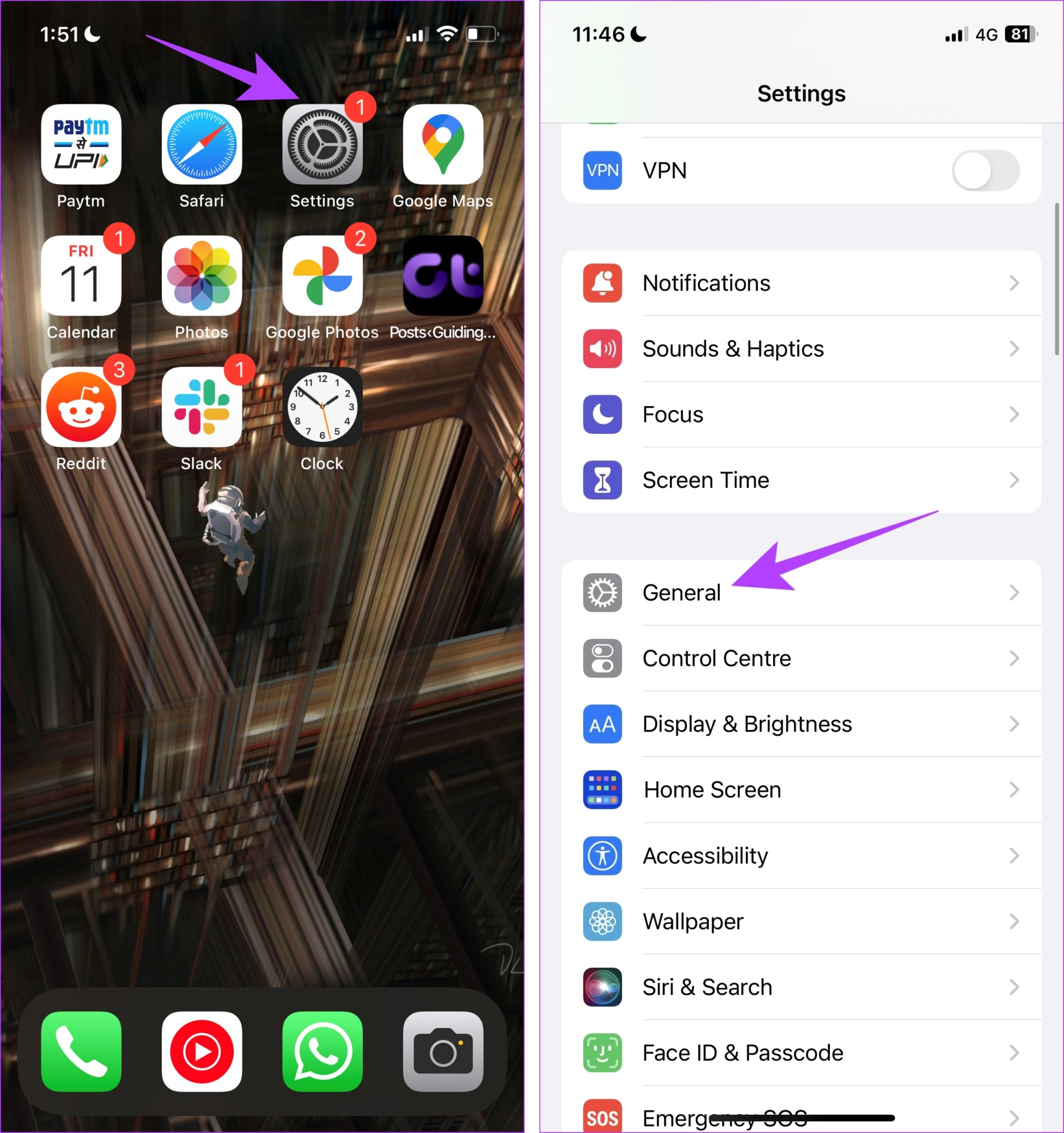
2. samm: Valige „Transfer or Reset iPhone”.
3. samm: puudutage nuppu Lähtesta.
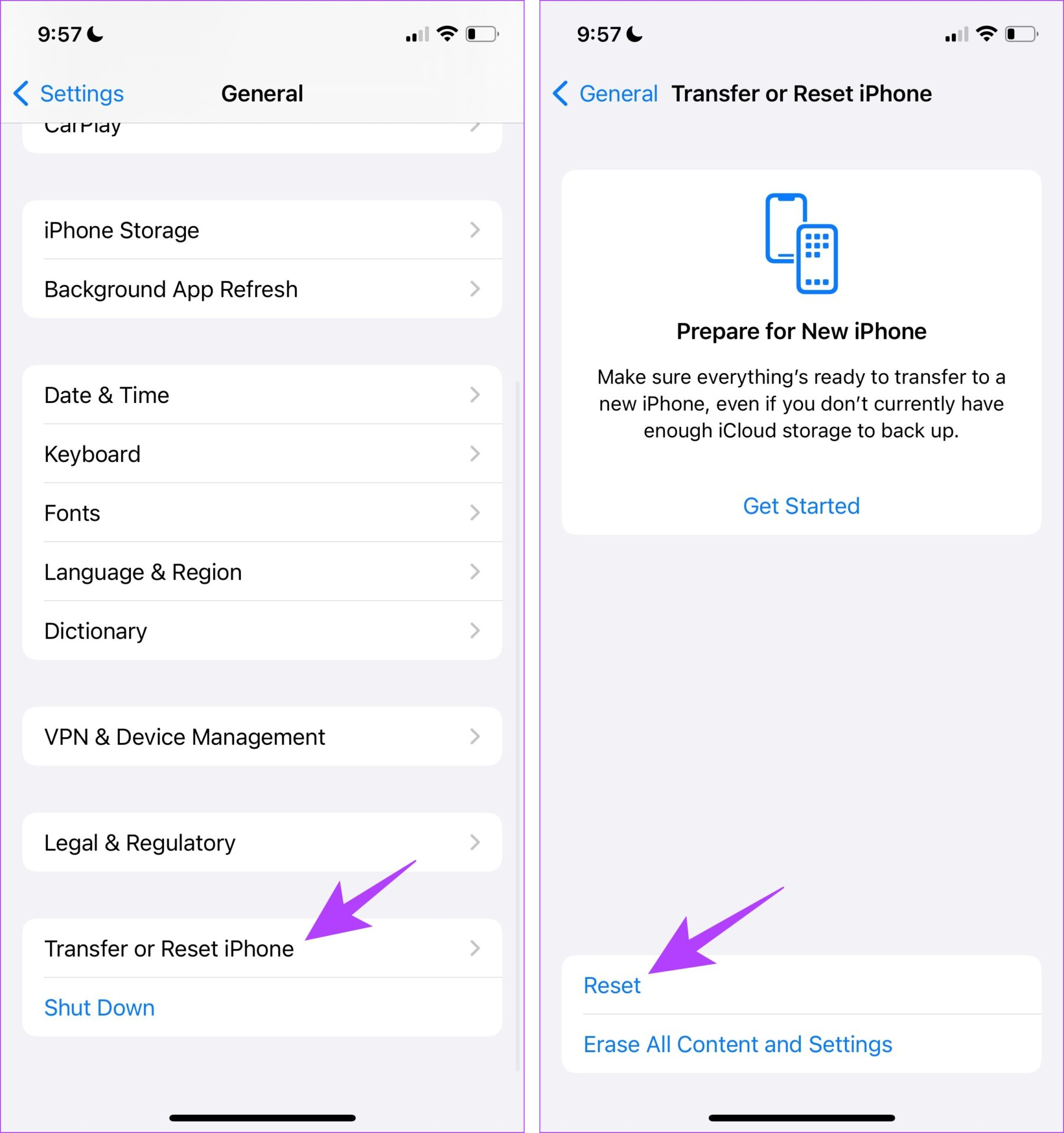
4. toiming. Kõigi konfiguratsioonide vaikeolekusse naasmiseks puudutage valikut „Lähtesta kõik sätted”. Tõenäoliselt lahendab see probleemi.
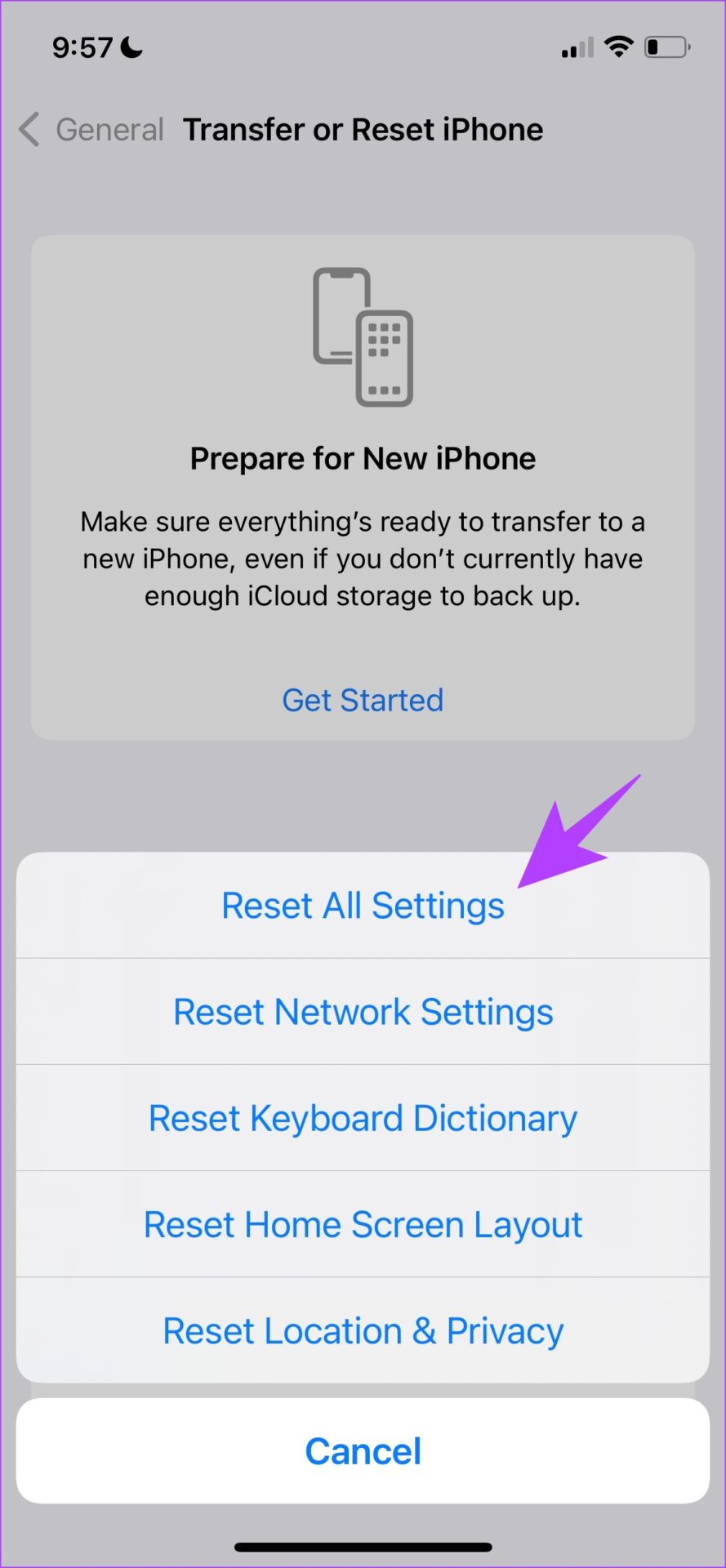
Olgugi. See on kõik, mida saate teha, kui juhitud juurdepääs teie iPhone’is või iPadis ei tööta. Kui teil on aga lisaküsimusi, vaadake allolevat KKK jaotist.
KKK juhistega juurdepääsu kohta ei tööta
1. Kas saate lubada ainult juhitud juurdepääsu, klõpsates kolm korda kodu-/toitenuppu?
Jah. Juhitud juurdepääsu lubamiseks oma iPhone’is või iPadis pole muud võimalust.
2. Kas juhendatud juurdepääs töötab kõigi rakenduste puhul?
Peale rakenduse Seaded töötab juhendatud juurdepääs kõigis rakendustes.
3. Kui kaua saate juhendatud juurdepääsu oma iPhone’is või iPadis lubada?
Saate määrata juhendatud juurdepääsu kestuse suvandites.
Kasutage juhitud juurdepääsu probleemideta
Loodame, et see artikkel aitab teil oma iPhone’is ja iPadis kasutada juhendatud juurdepääsu probleemideta. Kuigi Apple ei lisanud iOS 17 juhitud juurdepääsule mingeid täiustusi, loodame, et iOS-i järgmises versioonis seda tehakse. Juhitud juurdepääsu kasutajaliidese uuendamine on väga vajalik!
